NumPy VS Koduna Nasıl Kurulur

Bir Python geliştiricisiyseniz, Python'da bilimsel hesaplama için olmazsa olmaz paket olan NumPy'yi duymuşsunuzdur. Ama onu nasıl elde edeceğini biliyor musun?
Kötü Sistem Yapılandırma Bilgisi yaygın bir Windows 10 hata kodudur . Kötü Sistem Yapılandırma Bilgisi Win 10 hatasını nasıl düzelteceğiniz aşağıda açıklanmıştır .
Kötü Sistem Yapılandırma Bilgisi mavi ekran sorunlarına neden olabilir . Ancak bunu düzeltmek çok zor değildir ve çok fazla bilgisayar bilgisine sahip olmanızı gerektirmez.
Windows 10'da Kötü Sistem Yapılandırma Bilgisi hatası nedir?

Kötü Sistem Yapılandırma Bilgisi veya 0x00000074 hata kodu birçok alandan kaynaklanabilir ve sistem yapılandırmasındaki bir sorunla ilgilidir. Ne yazık ki sistem yapılandırması, Windows Kayıt Defteri, sürücüler, sistem dosyaları ve daha fazlasını içeren oldukça kapsamlıdır. Neyse ki bu hataların düzeltilmesi kolaydır.
Windows 10'da Kötü Sistem Yapılandırma Bilgisi hatası nasıl düzeltilir
Sistemi yeniden başlatın
Bu, Kötü Sistem Yapılandırma Bilgisi Win 10 hatasını düzeltmenin en kolay yoludur. Bilgisayarınızı kapatıp tekrar açmak sizin için birçok sorunu çözecektir. Diğer çözümleri kullanmaya başlamadan önce bilgisayarınızı yeniden başlatın ve Kötü Sistem Yapılandırması hatasının kaybolup kaybolmadığına bakın.
SFC ve CHKDSK'yi çalıştırın
Kalıcı Kötü Sistem Yapılandırma Bilgisi hataları, bozuk bir dosya sisteminin sinyali olabilir. Windows Sistem Dosyası Denetimi (SFC) programı, bilgisayarınızda bulunan ve hataları denetlemenize yardımcı olacak bir araçtır.
Ancak SFC komutunu çalıştırmadan önce düzgün çalışıp çalışmadığını kontrol etmeniz gerekiyor. Bunu yapmak için Dağıtım Görüntüsü Hizmeti ve Yönetimi veya DISM aracını kullanın.
SFC gibi DISM de zengin işlevselliğe sahip yerleşik bir Windows yardımcı programıdır. Bu durumda DISM Restorehealth komutu bir sonraki düzeltmenin çalışmasını sağlar.
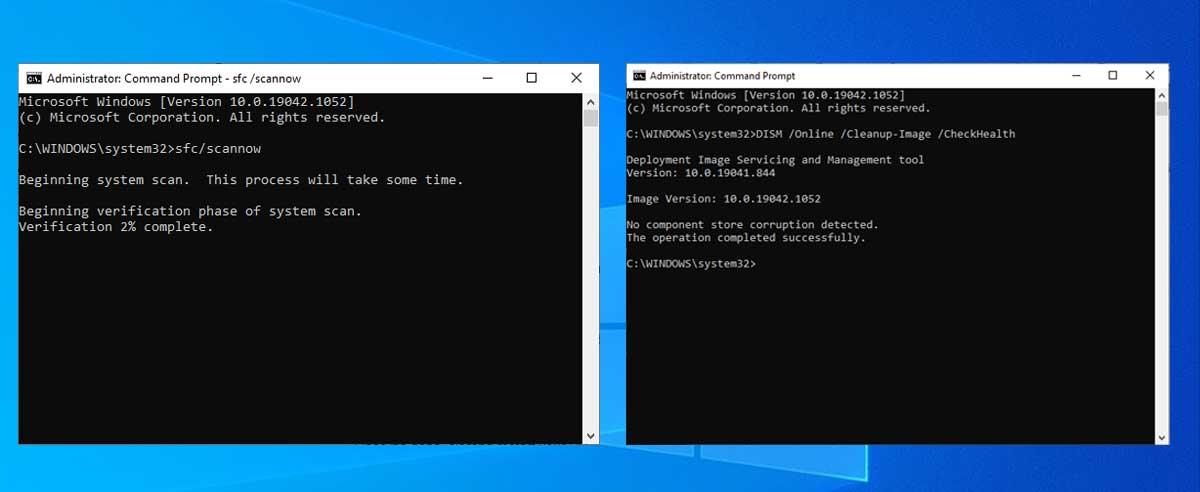
Aşağıda adım adım ayrıntılar verilmiştir:
CHKDSK, dosya yapısını kontrol etmenize yardımcı olan başka bir Windows sistem aracıdır. SFC'den farklı olarak CHKDSK, hataları bulmak için sürücünün tamamını tararken, SFC belirli Windows sistem dosyalarını tarar. SFC gibi, bilgisayarınızda sorun gidermek için Komut İstemi'nden CHKDSK taraması çalıştırabilirsiniz.
Windows Kayıt Defterini Geri Yükle
Kötü Sistem Yapılandırma Bilgisi hatası, Windows Kayıt Defterindeki bir sorunla da ilgili olabilir. Burası aşağıdakiler gibi önemli dahili verilerin bulunduğu yerdir:
Windows Kayıt Defterini bir yedekten geri yüklemek tüm hataları ortadan kaldıracaktır. Ancak Microsoft, Win 10'un kapladığı alanın boyutunu azaltmak için otomatik yedeklemeleri duraklattı ve bu nedenle Microsoft, kullanıcıları kayıt defterindeki bozulmayı düzeltmek için bir sistem geri yükleme noktası kullanmaya teşvik ediyor. Bu yöntemi uygulamadan önce, geri yüklenecek bir Windows Kayıt Defteri yedeğiniz olup olmadığını kontrol etmelisiniz.
C:\Windows\System32\config\RegBack konumuna gidin . Bu klasör Windows Kayıt Defteri yedeklerini içerir. Dosya boyutu 0 ise Kötü Sistem Yapılandırma Bilgisi hatasını düzeltmek için bu yöntemi kullanamazsınız.
Aksi takdirde aşağıdaki iki yöntemden birini uygulayın:
1. Gelişmiş Başlangıç seçeneklerine gidin
RegBack klasöründeki dosyalarda halihazırda veri varsa Kayıt Defterini manuel olarak geri yüklemeyi deneyebilirsiniz. Öncelikle gelişmiş önyükleme seçeneklerine gitmeniz gerekiyor.
Alternatif olarak, Başlat Menüsü'nü açın , ardından Shift tuşunu basılı tutarak Yeniden Başlat'a basın .
Seçim menüsü göründüğünde Sorun Giderme > Gelişmiş Seçenekler > Komut İstemi'ne basın .
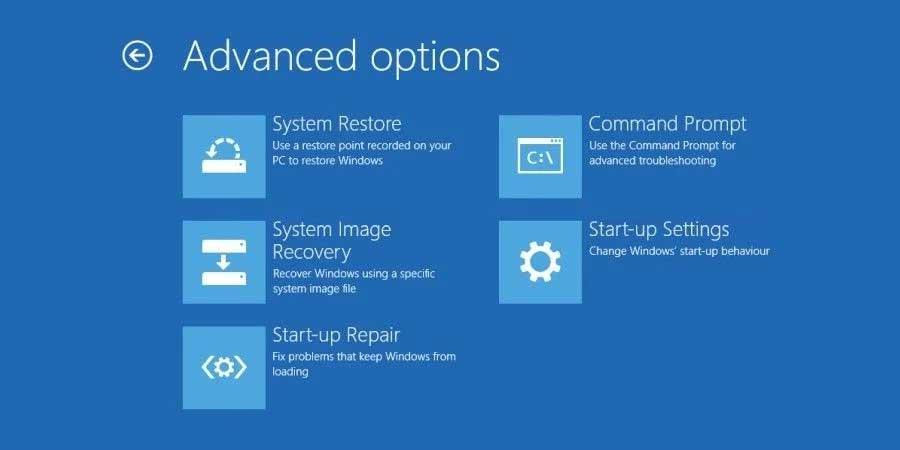
2. Dizini değiştirin, geri yükleyin
Komut İstemi açıldığında varsayılan olarak X:\Windows\System32 olacaktır . Bu, Windows yükleme dosyasının gerçek konumu değildir, bu nedenle devam etmeden önce doğru sürücüye gitmemiz gerekir.
Windows programları genellikle C:\ sürücüsüne yükler. Ancak Windows kurtarma modu, Windows kurulumunu başka bir konumda, genellikle D:\ sürücüsünde başlatır. Aşağıdaki komutla doğru sürücüyü belirleyin:
dir D:\Win*Komut İstemi, tam sürücüyü bildirerek klasör içeriğini listeleyecektir. Şimdi sırasıyla aşağıdaki komutları girin:
cd d:\windows
ystem32\config
xcopy *.* C:\RegBack\
cd RegBack
DirRegBack klasöründeki dosyanın tarihini kontrol edin. Hata oluşmadan önce görünürlerse aşağıdaki komutu girebilirsiniz:
copy /y software ..
copy /y system ..
copy /y sam ..Talimatları izleyin ve ardından bilgisayarınızı her zamanki gibi yeniden başlatın.
Windows Kayıt Defterini onarmak için Sistem Geri Yükleme'yi kullanın
Geri yükleme yapabileceğiniz bir Windows Kayıt Defteri yedeklemeniz yoksa bunun yerine bir sistem geri yükleme noktası seçebilirsiniz. Bu özellik etkinleştirildiğinde Windows otomatik olarak otomatik geri yükleme noktaları oluşturur.
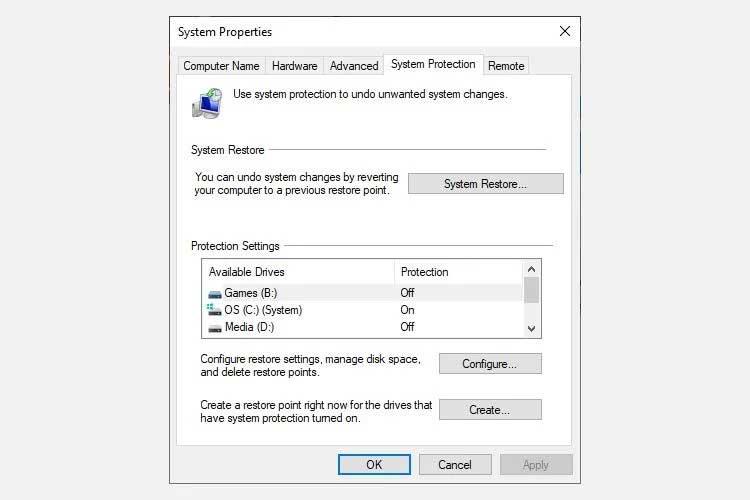
Harika bir Windows Sistem Geri Yükleme özelliği, Etkilenen programları tara'dır . Sistem Geri Yükleme Noktası'nı seçerseniz Sistem Geri Yükleme Noktası'nın etkilediği veya kaldırdığı programların listesini görmek için tarayın.
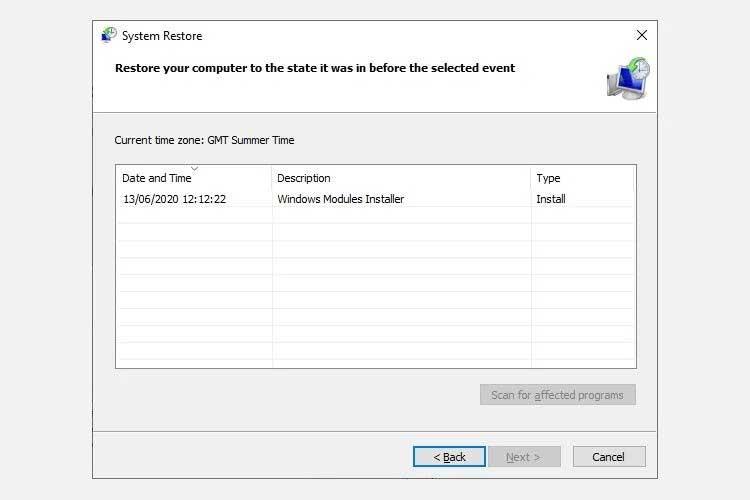
Önyükleme Yapılandırma Verilerini Düzenle (BCD)
Yukarıdaki yöntemlerin tümü işe yaramazsa, Kötü Sistem Yapılandırma Bilgisi Win 10 hatasını düzeltmek için bu son çözümü deneyin.
Bilgisayarı aç. Şimdi Win 10 flash sürücü kurulum aracını USB bağlantı noktasına takın ve bilgisayarı açın. USB'den önyükleme yapmanız gerekiyor, bu nedenle F8, Del, Esc tuşlarına basmanız gerekiyor (cihaza bağlı olarak).
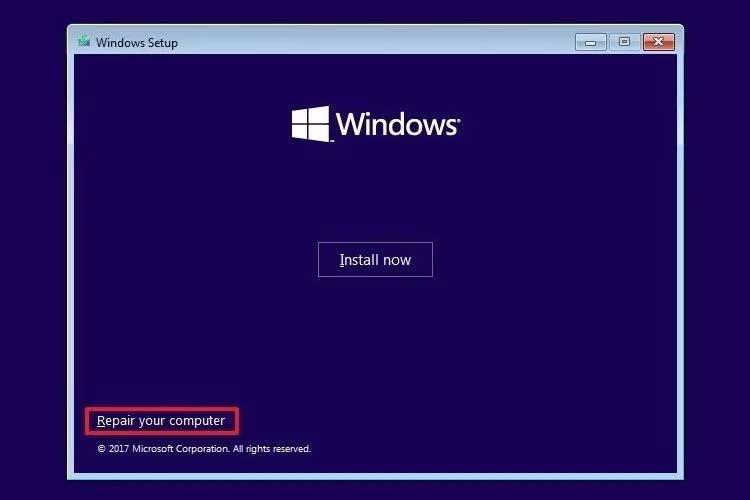
Önyükleme menüsünden Windows 10 kurulum dosyasını seçin.Hoş Geldiniz ekranı göründüğünde ekranın sol alt kısmındaki Bilgisayarınızı onarın seçeneğini seçin.
Şimdi Sorun Giderme > Gelişmiş Seçenekler > Komut İstemi'ne gidin . Komut İstemi'nden aşağıdaki komutları sırayla girin:
bootrec /repairbcd
bootrec /osscan
bootrec /repairmbrŞimdi Komut İstemi'ni kapatın ve bilgisayarı kapatın. Windows 10 kurulum sürücüsünü çıkarın ve bilgisayarı başlatın.
Yukarıda Kötü Sistem Bilgisi Win 10 hatasını düzeltmenin yolları bulunmaktadır . Umarım makale sizin için faydalıdır.
Bir Python geliştiricisiyseniz, Python'da bilimsel hesaplama için olmazsa olmaz paket olan NumPy'yi duymuşsunuzdur. Ama onu nasıl elde edeceğini biliyor musun?
Geri Dönüşüm Kutusu, verileri hemen silmeden kaldırmanın kolay bir yolu olduğundan Windows aygıtları için kullanışlıdır. Peki ya kaybolursa ya da
Jetpack'ler "Starfield" evrenini keşfetmenize yardımcı olacak en önemli cihazlardan biridir. Etrafta uçmanıza ve hızla zemini kaplamanıza olanak tanır
İşletim sisteminize ücretsiz bir güncelleme indirmenin artılarını ve eksilerini tartmak tuhaf görünebilir, ancak Ekim 2018 Windows 10 güncellemesinin yolu
“Diablo 4”te yeni bir karakter yaratmadan oynatıcınızın yapısını değiştirmenin bir yolunu mu arıyorsunuz? Şanslısın. Oyun size izin veriyor
Python geliştirme deneyiminizi yükseltmenin bir yolunu arıyorsanız, VS Code veya Virtual Studio Code en iyi çözümünüzdür. Bu eğlenceli ve
“Baldur's Gate 3” (kısaca BG3), 2023'te çıkacak en büyük oyunlardan biri. Çoğunlukla PC merkezli olan Baldur's Gate serisinin devamı niteliğinde.
Her ne kadar Windows 11'in öncekilere göre daha kullanıcı dostu bir işletim sistemi olduğu düşünülse de, birkaç şaşırtıcı değişiklikle birlikte geliyor. En önemlisi,
Hangi cihazı kullanırsanız kullanın ekran parlaklığı ayarı çok önemli bir özelliktir. Ancak parlaklık seviyesini elde etmek özellikle önemlidir
“Baldur's Gate 3” gibi birçok RPG macerası sıklıkla oyunculara ilerlemelerini sürdürmek için cevaplamaları gereken diyaloglar ve heyecan verici sorular sunar. İçinde
Wallpaper Engine, on binlerce kişinin sıkıcı statik ekran resimlerini canlı, animasyonlu, çarpıcı bir koleksiyonla değiştirmesine yardımcı oldu.
Bir geliştirici olarak iki efsanevi araçtan en az birini mutlaka kullanmışsınızdır: Visual Studio Code (VS Code) ve normal Visual Studio. Her ikiside
"Diablo 4" tamamlanacak karanlık zindanlarla, yenilecek büyük patronlarla ve elde edilecek muhteşem ganimetlerle dolu derin ve zengin bir dünyaya sahip. Ama eğer bu sorunu çözmek istiyorsanız
Yama, oyunun Lanetli Katanalarından biridir ve Efsanevi statüsünü taşır. "Blox Fruits" açık dünyasında böylesine güçlü bir silahı kullanmak size şunları sunacak:
Hemen hemen her Windows PC kullanıcısı, saklamak istediği bir dosyayı yanlışlıkla silmiştir. İlk hareketiniz Geri Dönüşüm Kutusu'nu kontrol etmek olsa da, bu olmayabilir.
OBS ile yayın yaparken arka planınıza rötuş yapmak isteyebilirsiniz. Bu, yayınınız için uygun bir arka plan sağlayarak yayınınızın çekici görünmesini sağlar.
Her öğe, oyuncunun oyun deneyimini geliştirmede önemli bir rol oynar. Bu özellikle "Diablo 4" gibi rol yapma oyunları (RPG) için geçerlidir.
Windows bilgisayarınızı açıp cihazınızın beklendiği gibi çalışmadığını görmekten daha kötü bir şey yoktur. Örneğin, oturum bile açamadığınızda
Windows Defender, güvenilir korumaya sahip ücretsiz, yerleşik, kapsamlı bir virüsten koruma aracıdır. Ancak bunu kullanmanın bazı dezavantajları vardır. Bu
Windows işletim sistemindeki ağ bağdaştırıcısı, ağ bağlantılarının sorunsuz çalışmasını sağlayan hayati bir cihazdır. Ağ bağdaştırıcısı aldığından beri


















